после релиза макросы работают, и разобраться с ними не так уж и сложно, к примеру простенький макрос:
/выбор Титан
/умение Энергокинез
если в зоне видимости находится ресурс Титан, то вы подойдете к нему и начнете собирать (плюс в том, что если нажать на макрос во время сбора, то сбор не прекратится)
Для начала рассмотрим особенности и ограничения:
1. Вы не можете использовать несколько макросов одновременно.
2. В некоторых случаях вам нужно использовать определенную задержку между командами (например умений) - /пауза
3.Макрос может прерваться при нехватке MP, негативных состояниях (сон например) и т.п.
4. Вы не можете использовать в чате следующие команды: /пауза, [%себя], [%питомец1-5], [%группа1-5], [%цель], [%предыдущая цель], [%переменная0-9]
5. Максимальная длина макроса - 255 символов.
Теперь приступим к созданию макроса.
Откройте окно редактирования/создания макроса (Меню → Макрос, или кнопочка U). Введите название - не более 10 букв, описание - не более 40 букв, выберите иконку (их почему-то всего 6) и окно для ввода команд.
Ввод команд может быть ручным или автоматическим.
Ручной ввод - вы сами прописываете все названия умений, действия и пр.
Автоматический ввод - просто перетащите нужное вам действие, умение или один из пунктов панели горячих клавиш.
Если вы будете вписывать команды скилов вручную, нужно сделать это максимально точно, с пробелами включительно, например:
/Умение Призыв: Святая мощь II, то же относится к действиям: /Умение Сесть/встать или эмоциям - /Смех
Ввод пунктов панели горячих клавиш вручную:
Пример - /Горячие клавиши x y z Где "x" - ряд, "y" - номер раскладки, "z" - номер по порядку слева.
Таким образом если мы введем /Горячие клавиши 3 1 4, то будет использован слот указанный на рисунке ниже.
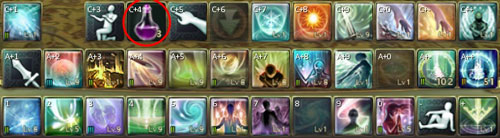
Ручной ввод использования предметов: /Использовать [название предмета]. Пример: /Использовать Секретное снадобье восстановления III
Теперь перейдем к командам выбора цели.
Напишите обозначение цели после команды /Выбрать: [%себя], имя персонажа (/Выбрать Петя), [%питомец], [%группа1]-[%группа5], [%питомец1]-[%питомец5], [%цель], [%цель цели] или [%предыдущая цель]. Пример: /Выбрать [%питомец1] - выбирает в качестве цели питомца первого члена вашей группы.
Если вы введете [%предыдущая цель] вместо имени определенного персонажа, макрос автоматически выберет предыдущую цель. Пример: /Выбрать [%предыдущая цель]
Аналогично вводу команд в чат, вы можете использовать в макросе такие команды как /Обычный, /Группа, /Альянс, /Легион, /Крик, /Приват. Пример: /Легион Всем привет!
Вы можете использовать в макросах для чата такие команды как [%себя], [%питомец], [%группа1]-[%группа5], [%питомец1]~[%питомец5], [%цель] и [%предыдущая цель]. Пример: [%группа1] отлично сработано.
Вы можете назначить часто используемое имя/название на цифру от 0 до 9 с помощью команды /Переменная Пример: /Переменная 0 Зелье жизни I и использовать его в макросах. Пример: /Использовать [%Переменная0] будет аналогично /Использовать Зелье жизни I
Вы можете использовать задержки между командами с помощью /пауза Пример: /пауза 5.5 - задержка 5.5 секунды.
Вы можете активировать автоатаку командой /Атака
Вы можете использовать Камни Печати командой /Камень печати (зачем? есть кнопочка В
 )
) Вы можете автоматически выбирать враждебные цели с помощью команды /Автовыбор ( а тут прекрасно Tab работает
 )
) Писать примеры макросов нет смысла, т.к каждый человек пишет тот макрос, который ему нужен.
Команды можно быстро найти в гугле)
тут далеко не весь перечень команд, но для новичков достаточно)
Взято с офф форума
Чуть позже выложу ещё 1 гайдик. С басурманскими командами.
---------------------------------------------------------------------------------------------------------------------------------------------
Ну и о басурманских командах... Тут описание более красивое и доступное, потому оставляю текст автора, не меняя. Разве только раскрашу по привычке

• Что такое макросы и для чего они нам нужны?
Макросы выполняют одну и туже цепочку команд (будут ли это скиллы или определенные действия/параметры или их сочетания).
• Опция интерфейса "Макросы"
Нажав на кнопку на панельке (указана стрелкой) в появившейся менюшке есть опция "Макросы" (выделена красным). Также ее можно вызвать с помощью хот-кея "U"
Интерфейс:
В правом окне первое это список созданных макросов (стрелкой показана кнопка создания макроса), правее это просмотр созданного макроса
Собственно само окно создания макроса (слева)
(в такой же последовательности как на вышеприведенном скрине, сверху вниз)
- название макроса (до 16 символов)
- описания макроса (до 40 символов)
- выбор иконки для макроса
- ввод макро-команд (до 255 символов)
Ограничения в макросах:
- возможно создать максимум 12 макросов
- нельзя делать отдельный макрос частью другого макроса
- если не будет учтена задержка скила (так понимаю его откат) при выполнении макроса или нехватка маны приведет к прерыванию выполнения макроса (т.е. следующий пункт макроса не будет автоматически задействован)
Макро команды:
Скиллы:
добавить следующую команду:
/skill [name]
Например: /skill Healing Light II
Предметы:
Вы можете перетащить айтем в макро-окно из своего инвентаря
или вручную: /use [item]
Перетянутый в окно айтем будет делать указанную команду автоматически.
Хотбар (Панель быстрого запуска):
/quickbar x y z
Например: /quickbar 3 1 2
Где набор цифр показывает следующее:
Место, страница и номер скилла
Первое число показывает, какую панель вы хотите использовать (сверху, справа, снизу и т.д.), затем второй номер - страница в панели (как в WoW shift + 1,2), и z обозначает фактический слот, в котором расположен скилл.
Команда задержки (пауза):
/delay x
Где х - количество секунд. Большинство скиллов в Айоне имеют 2 секунды задержки после использования. Эта команда нужна тогда, когда необходимо поместить несколько команд-скиллов в одном макро.
Например: /delay 2
Выбор члена пати:
/select %partyx
х-ом выбор мембера пати.
%self выбрать самого себя
%previous выбирает ранее взятый таргет
%pet выпор питомца
%autotarget берёт в таргет цель находящуюся в непосредственной близости
Комнды переключения чата:
/party, /legion, /yell, /general, /whisper, и т.д...
Команда атаки:
/attack
Несколько примеров из уже готовых макросов:
- Auto-target attack
/Auto-Select
/Party [% party] to attack
/Attack
- Patiwon hilring
/Select [% party 1]
/I bit of skill to heal
/Delayed 2
/Select [% the previous target]
Где X - порядковый номер члена пати ( 1-6)
- Target Support
/Select [% party 1]
/Target support
/Party [party% 1] has selected [% target] to attack
/Attack
- Continuous use the skills kultaimyi
/Auto-Select
/Skill chain I
/Delayed 3
/Skills I fire an arrow
- Full-buff
/Select their%
/I blessings of life skills
/Delayed 2
/Select the party %1
/I blessings of life skills
/Delayed 2
/select a party %2
/I blessings of life skills
/Delayed 2
/Select the party %3
/I blessings of life skills
Ух и жаль мне те сотни мобов, на которых мы будем тестить эту басурманскую дребеень

----------------------------------------------------------------------------------------------------------------------------------------
Quote (Линая)
Кстати, хилам, думаю будет актуальна команда выбора цели цели.
 )
) Цель цели (ассист):
/выбор НикПероснажа
на вторую строку тянем из панели Действия "Выбрать цель цели"
Получается (пример):
/выбор Линая
/умение Выбрать цель цели
Выводим на хотбар и с чистой совестью можем говориь танку что мы не при чём, показывай точнее

Второй вариант ассиста, основанный на том, что танк обычно ставит метки на мобов ("стрелочку", "Zzz" или "черепушку" чаще всего):
В панели Действия (кнопочка K), напротив первого рядка знаков есть второй рядок с такими же знаками, пока неактивными. Активируются знаки во втором ряду тогда, когда стоит соответствующий знак на мобе.
Далее. Идём в настройки, в закладку Клавиши, подраздел "Маркер цели". И назначаем данному знаку свою, определённую кнопку.
К примеру Знак"стрелочка" - Q. Теперь и нажатии на Q у Вас в тарегете будет моб, помеченный стрелочкой.
Та же и с остальными знаками черепушек-усыплялок

Вродь рассказал наиподробнейшим образом





Комментариев нет:
Отправить комментарий